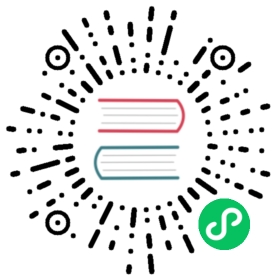飞书认证
注:飞书认证为 JumpServer 企业版功能。
提示
- 使用 飞书 的用户作为 JumpServer 登录用户
1 创建应用
- 打开 飞书开放平台,用管理员权限用户登录;
- 点击 创建企业自建应用,选择 企业自建应用,输入 应用名称 和 应用描述 后点击 确定创建。


2 设置应用
- 点击刚创建的应用,进入应用详情页。

- 点击左侧菜单 应用功能 - 机器人,打开 启用机器人 选项。

- 点击左侧菜单 安全设置,添加重定向 URL 和 IP 白名单。
- https:///core/auth/feishu/qr/bind/callback/
- https:///core/auth/feishu/qr/login/callback/
- IP 白名单填写 JumpServer 服务器的公网 IP。
注意
- jumpserver_host 改成你自己的 JumpServer 域名。

- 点击左侧菜单 权限管理 添加 获取用户 userid 和 获取与发送单聊、群聊消息 权限。


- 点击左侧菜单 版本管理与发布 点击右上角 创建版本,输入应用版本号。
- 应用功能选择 机器人,输入更新说明,指定员工,点击保存。


- 点击刚创建的版本进入 版本详情,点击右上角 申请发布。

- 打开 飞书管理后台,在左侧菜单 工作台中,点击应用审核,找到刚才提交的应用,点击审核 并通过。


- 确定 应用列表 的应用已经处于 已启用 状态。

3 查看凭据
- 点击应用名称进入 应用详情,在左侧菜单 凭证与基础信息。
- 将 AppID 与 AppSecret 填入 JumpServer 飞书认证中。
- 用户正常使用账号密码登录 JumpServer 后,在个人信息里面绑定飞书账号。
- 绑定完成后就可以使用飞书账号登录 JumpServer。
当前内容版权归 JumpServer 或其关联方所有,如需对内容或内容相关联开源项目进行关注与资助,请访问 JumpServer .